Мы думаем, это будет хороший урок для воплащения творческих идей тем людям, которые захотят нарисовать что-нибудь для свой половинки на день Святого Валентина:)
Создадим новый файл размером 217x450px, 300 dpi, выберите инструмент Gradient tool  и создайте градиентную заливку, как указано на скинах ниже.
и создайте градиентную заливку, как указано на скинах ниже.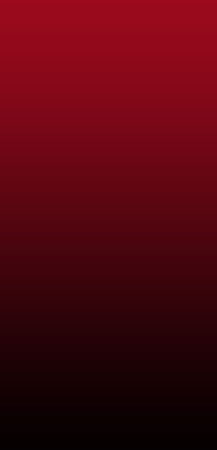
Fill 0 %
Blending Options-Gradient Overlay 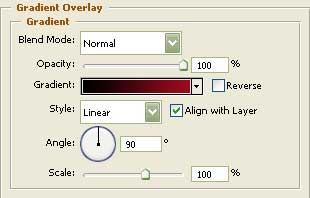
Gradient’s parameters: 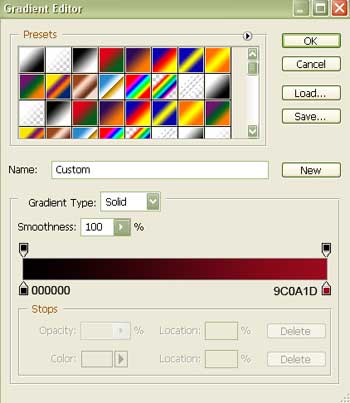
Теперь возьмите инструмент Ellipse Tool  и создайте овал белого цвета.
и создайте овал белого цвета.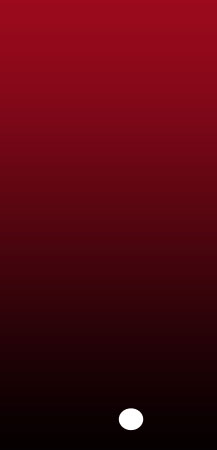
Скопируйте на новый слой овал и, используя Free Transform увеличьте овал и передвиньте его немного правее.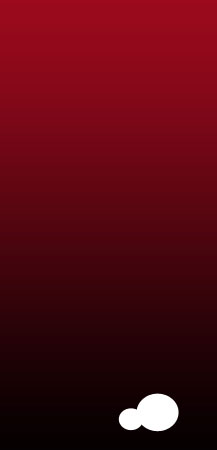
Предыдущим инструментом вытягиваем еще один овал. 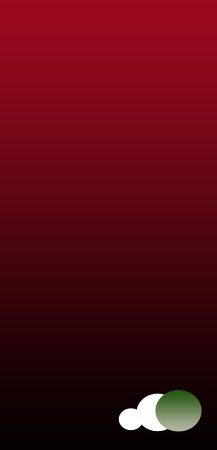
Blending Options-Gradient Overlay: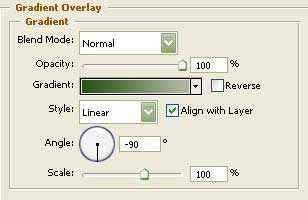
Устанавливаем следующие параметры градиента: 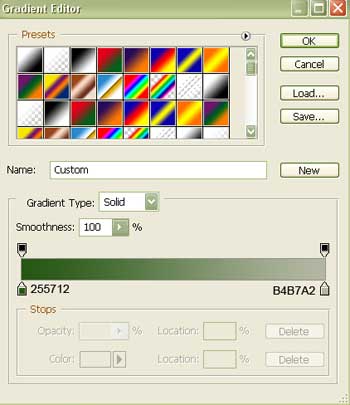
Используя тот же инструмент, что и раньше, вытягиваем еще два овала черного цвета: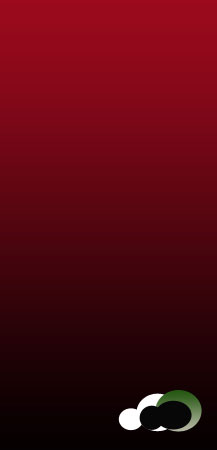
Опять берем наш инструмент и создаем круг цветом # F7E7E8.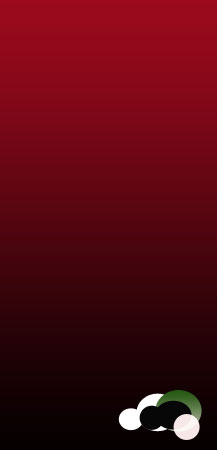
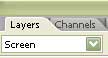
Возьмите предыдущий инструмент и создайте еще несколько эллипсов и овалов цветом - F7C9CC. 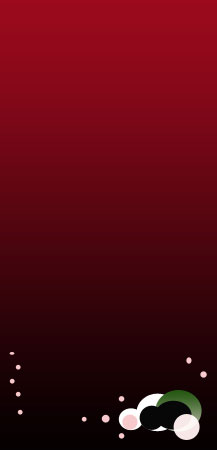
Теперь снова возьмем инстумент  и нарисуем несколько небольших кружков белого цвета.
и нарисуем несколько небольших кружков белого цвета.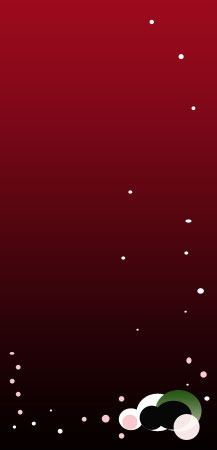
Теперь будем работать с разными инструментами, один из которых Pen Tool  . Возьмите его и нарисуйте спиальные фигурки.
. Возьмите его и нарисуйте спиальные фигурки.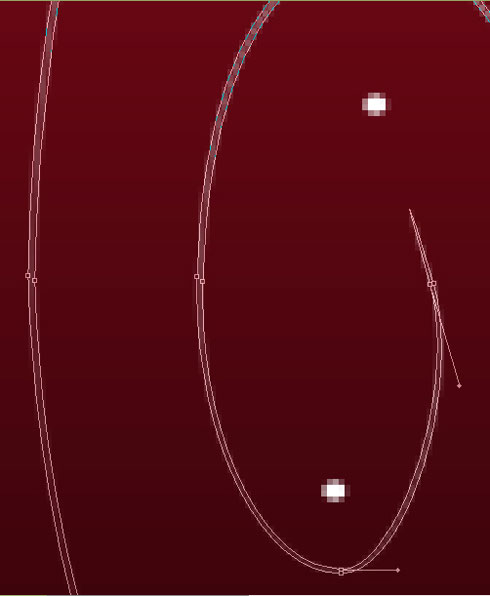
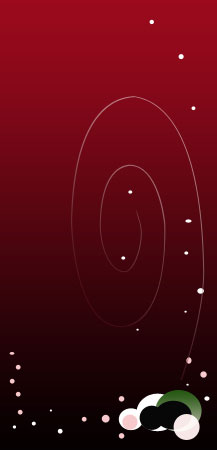
Сделайте слой со спиралью прозрачным на 50 %
Blending Options-Gradient Overlay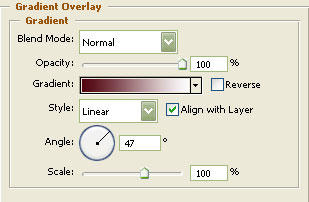
Устанавливаем параметры градиента, как показано ниже: 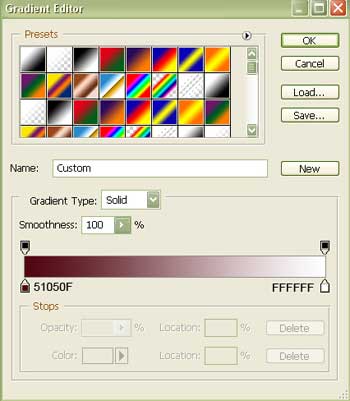
Тем же самым инструментом вытягиваем волну цвета # 998587.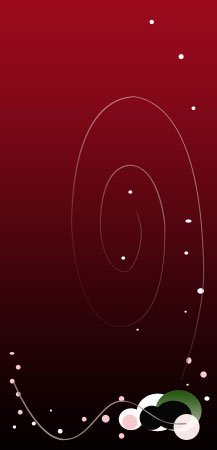
Берем Pen tool и вытягиваем другую волну цветом # 837076.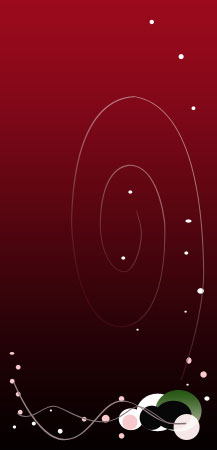
Этим же инструментом делаем волну, как на рисунке: 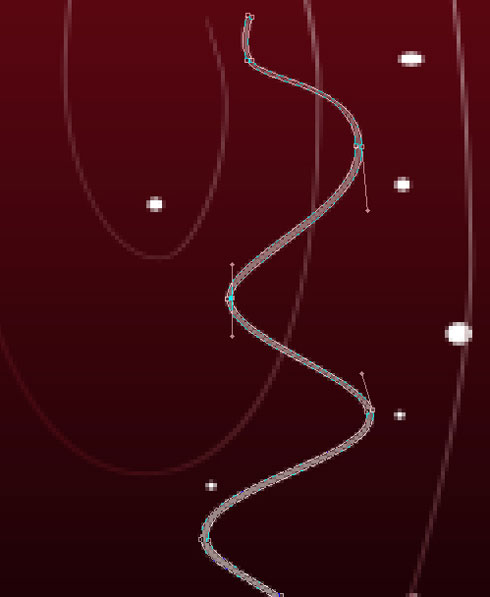
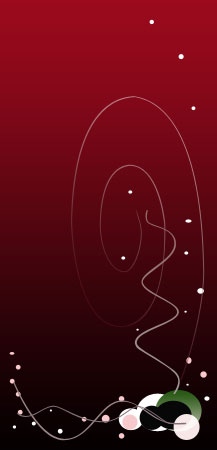
Blending Options-Gradient Overlay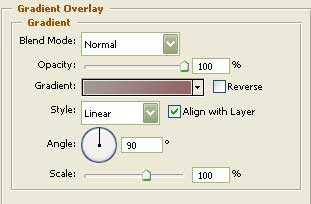
Gradient’s parameters: 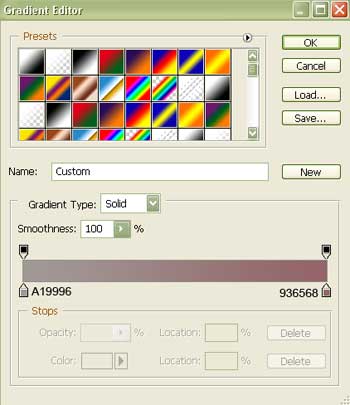
Возьмите инструмент  и нарисуйте волнистые линии. Цвет F9E7E3
и нарисуйте волнистые линии. Цвет F9E7E3
Следующий инстумент  . Выберите его и в списке имеющихся картинок выберите сердце.
. Выберите его и в списке имеющихся картинок выберите сердце.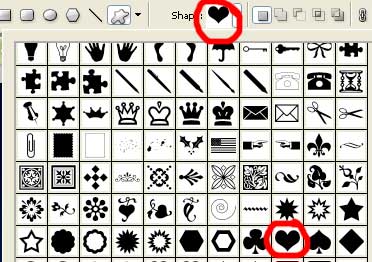
Нарисуйте сердце. Цвет белый.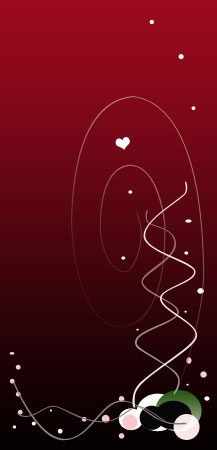
Тем же инструментом делаем еще одно сердце: 
Blending Options-Outer Glow: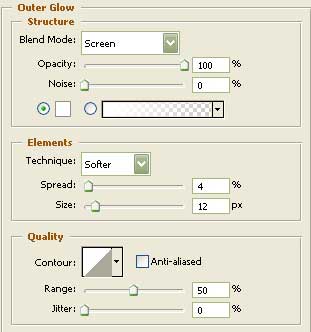
Blending Options-Gradient Overlay: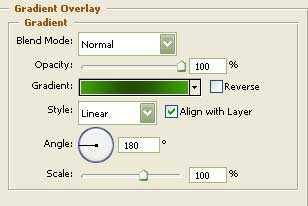
Устанавливаем следующие параметры градиента: 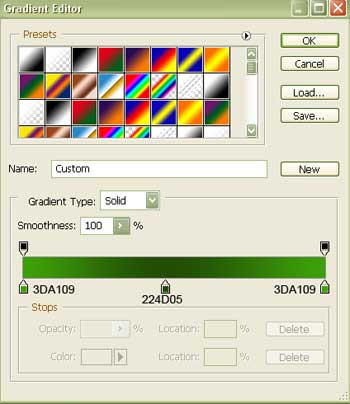
Копируем новый полученный слой и затем, используя Free Transform, немного уменьшаем и поворачиваем, как на рисунке: 
Возьмите предыдущий инструмент и нарисуйте другую фигурку в виде сердца.
Blending Options-Outer Glow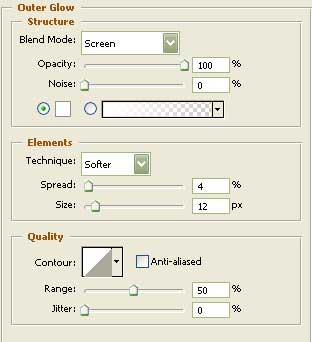
Blending Options-Gradient Overlay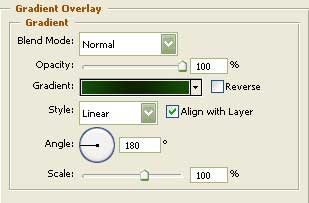
Gradient’s parameters: 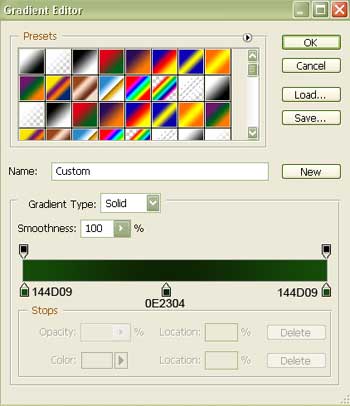
Скопируйте сердце на новый слой и с помощью Free Transform сделайте его меньше, измените угол наклона. Руководствуйтесь рисунком ниже.
Тем же самым способом рисуем другое сердечко. 
Blending Options-Outer Glow: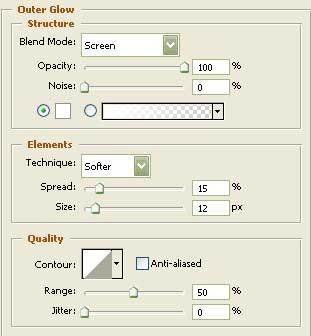
Blending Options-Gradient Overlay: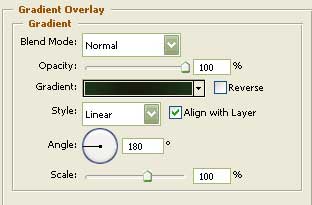
Параметры градиента устанавливаем, как показано ниже: 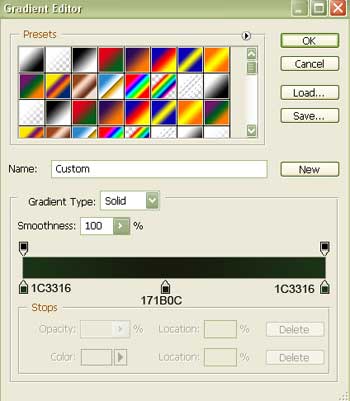
Копируем полученный слой и используем еще раз Free Transform для того, чтобы повернуть уменьшить и переместить, как на рисунке: 
Возьмите кисть с размытыми краями, выберите белый цвет и поставьте белый блик на евой стороне каждого сердца.
Кликните правой кнопкой мыши на первом слое с градиентом и выберите в опциях Create Layer. Теперь сотрите слой, содержащий кривые фигуры и оставьте только слой с градиентом.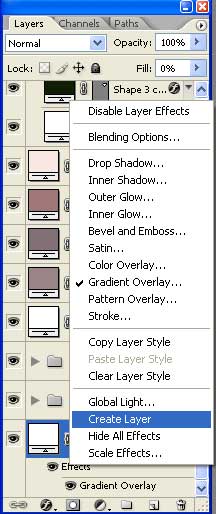
Выберите этот слой и в верхнем меню выберите Filter/Render/Lens Flare…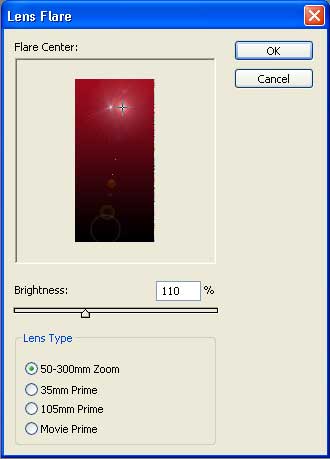

Вот и все! 



